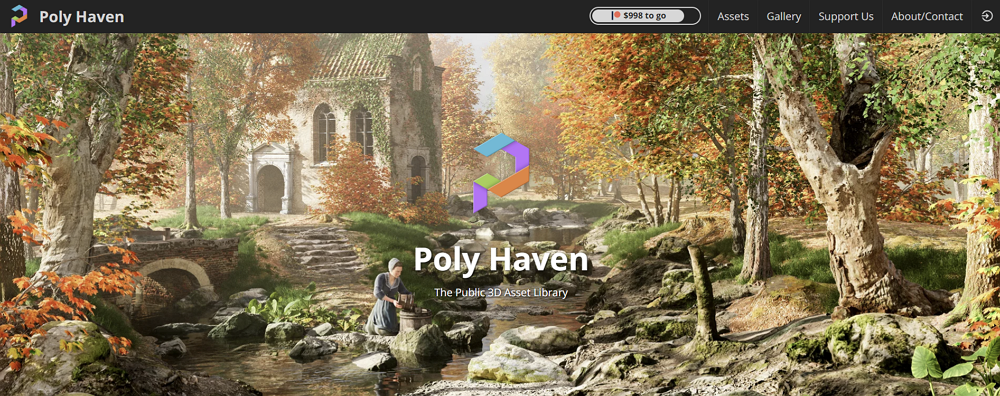[지난포스팅] 애니메이션 헤드만들기(5)
[유튜브 강의] How to Sculpt a 3d Character Bust in Blender < 클릭
Vertex Paint(버텍스 페인팅) :
피부색부터 칠해줄겁니다. 몸통을 클릭한 뒤 Vertex Paint Mode로 들어갑니다.
기본적으로 Draw 툴이 선택되어있을텐데 피부 밑색으로 색을 설정해주고 그대로 칠하면 됩니다.
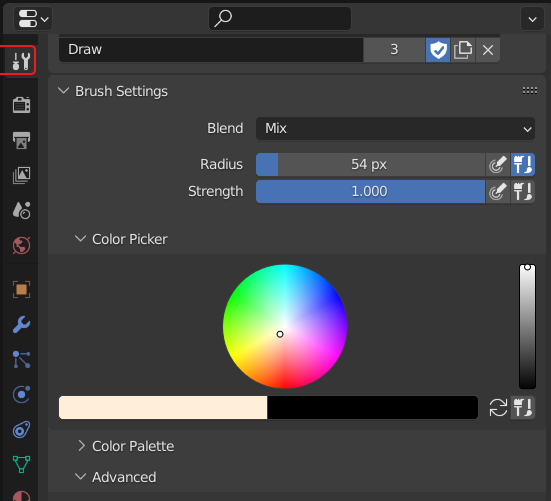
오른쪽에 Brush Settings를 켜놓으면 색을 바꿔가면서 채색하기 좋습니다.

/를 눌러 isolate해주면 꼼꼼히 전체를 칠할수 있습니다.
✔ 혹시 이미지처럼 색칠이 안된다면 Sculpting Mode로 돌아가서 /를 눌러 혹시 마스크가 남아있는지 확인해줍니다.
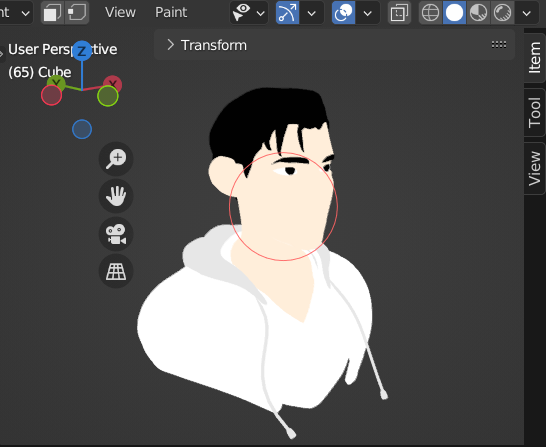
오른쪽 창에 3D Viewport를 하나 더 두면 채색하면서 바로바로 느낌을 확인할 수 있습니다.
👀 [포인트]
Color를 Vertex로 설정하면 Vertex Painting으로 칠한 모습을 볼 수 있습니다.

Draw 툴의 Strength를 0.5 정도로 낮추고 혈색이 도는 컬러를 추가해줍니다.
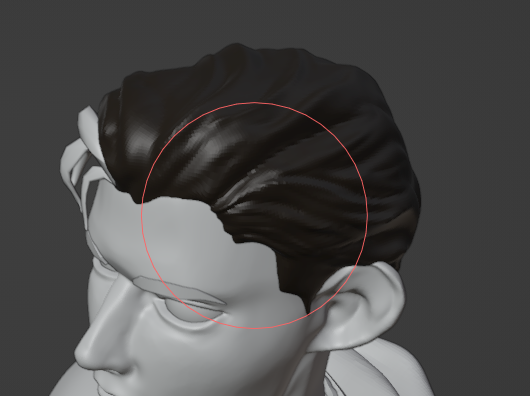

피부가 끝나면 머리카락과 눈썹도 칠해줍니다.
뒷목부분에 있는 머리카락들은 살짝 어두운색을 칠해주면 좀 더 깊이감이 생깁니다.
👀 [포인트]
- 검은 머리라고하더라도 완전한 검은색으로 설정하지 않는 것입니다. 현실세계에도 100% Black은 거의 없습니다.
- Viewport Shading > Lighting > Flat 으로 설정해주면 어디가 덜 칠해졌는지 확인하기 쉽습니다.
- /로 isolate해주면 꼼꼼히 칠하기쉽습니다.

그리고 티셔츠와 후드도 칠해줍니다.

후드끈 선택 > Object > Convert > Mesh
후드 끈을 만들었던 Curve는 vertex가 없기때문에 vertex paint를 할 수 없습니다.
그래서 후드끈을 모두 선택한 뒤 Mesh로 바꿔줍니다.
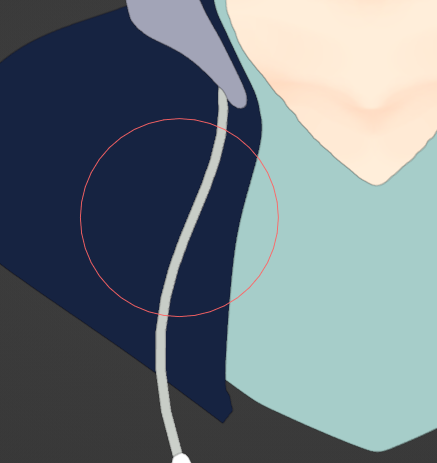
그러면 이제 vertex paint가 가능해집니다.
눈동자 분리하기

Eyeball 객체를 선택하고 Tab키를 눌러 Edit Mode로 들어갑니다.
눈동자가 될부분을 선택하고
Shift + D 를 눌러 복제해줍니다.
P > selection 으로 눈동자를 따로 분리해줍니다.

그리고 vertex paint 해줍니다.
Pose 툴
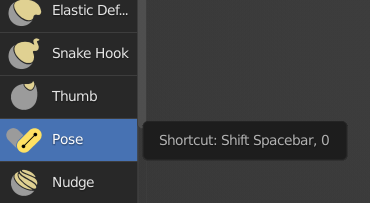
스컬핑 모드에는 Pose라는 도구가 있습니다.
지금은 모델링을하면서 편의상 정자세로 캐릭터를 만들었지만
실제로 좀 더 생동감 있게 보이기 위해서는 살짝 포즈를 틀어주는편이 좋습니다.
Pose를 사용할 때는 브러쉬 크기를 충분히 크게 키워주고
모든 대칭을 끕니다.

이 상태로 처음 포즈를 잡았는데 굉장히 마음에 들어서 이대로 하려고 했더니..
라인이랑 그림자가 안보여서 몰랐는데 lighting을 원래대로 돌리고 봤더니
목이랑 몸, 귀 등 여러군데가 찌그러져있었습니다.
그게 바로 브러쉬 크기를 크게 키워야하는 이유였습니다.
그래서 전부 원래대로 돌리고 브러쉬 크기를 크게 키웠더니..또 제가 원하는대로
세밀하게는 변경이 잘 안됩니다.
- 브러쉬가 크다 = 한번에 큰 범위를 변경힌디 > 일그러짐이 적다
- 브러쉬가 작다 = 작은 부위를 원하는만큼 쉽게 변경할 수 있다 > 브러쉬 범위 밖의 부분이 일그러진다
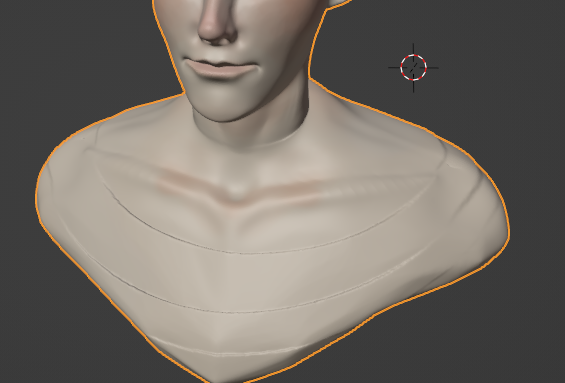
그래서 일단 천천히 익혀보는걸로 하고 조금 더 소극적으로.. 조금만 변경했습니다.
그렇다하더라도 어느정도 균열이 생겼는데 옷으로 가려지는 부분이기 때문에
넘어갔습니다.

그리고 포즈를 잡아주고나면 옷이나 머리카락같은 것들을 다 다시 위치를 잡아주어야합니다.
저는 이미지로 렌더링할 거라서 조금 귀찮지만 감당할 수 있을 것 같은데
블렌더로 짧은 애니메이션 효과를 주는 분들은 어떻게 하시는 지 궁금해졌습니다.
눈과 입을 움직일수있게 얼굴을 다 노드를 찍고 엣지로 구분해서 뼈대같은걸 만드는걸 어디서 본것도 같은데.. 일단 모델링이 익숙해지면 그런 것도 배워보고싶습니다ㅎㅎ

포즈를 살짝만 바꾼대신 표정에 변화를 줬습니다.
Shader Mode

이제 메인 3D View port를 Rendered으로 바꾸고
아래쪽에 창을 위로 올려서 크게 키워준 뒤
Shader Editor로 바꿔줍니다.

위 사진처럼 세팅합니다.
Material 생성
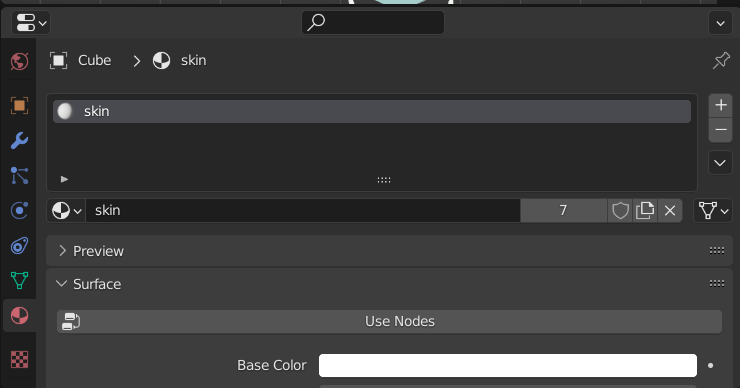
Vertex Color
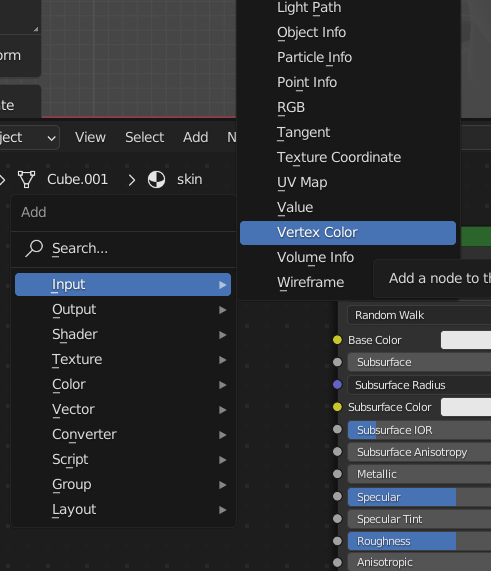
Shift + A > Input > Vertex Color
Vertex Color를 생성한 뒤에 Base Color에 이어줍니다.

Light 생성
Shift + A > Light > Point
빛을 만들어줍니다.
Material > Use Nodes 클릭
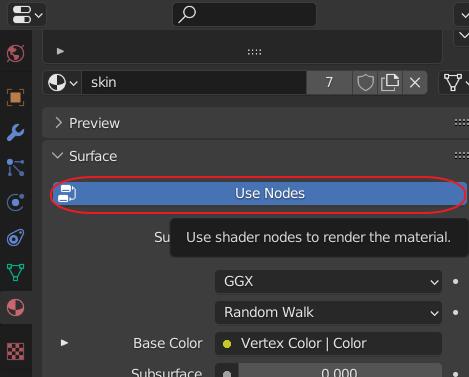
노드 사용을 활성화해주면 우리가 Vertex Paint에서 채색해줬던 부분이 적용됩니다.

나머지 옷과 머리카락 등에도 Material을 새로 생성한 뒤 Vertex Color를 추가해 Base Color에 연결해줍니다.(피부 외에는 사실 다른 효과를 주지않을 예정이기때문에 같은 Meterial로 써도 상관은 없습니다.)
Subsurface

피부에는 다른 것들과 달리 Surface라는 효과를 줄 예정입니다.
Subsurface는 빛이 투과하는 것을 뜻합니다.
하지만 이렇게되면 Vertex Paint한게 안보이기때문에

Subsurface Color에 Vertex Color를 연결해주고
Subsurface의 강도를 낮춰줍니다.
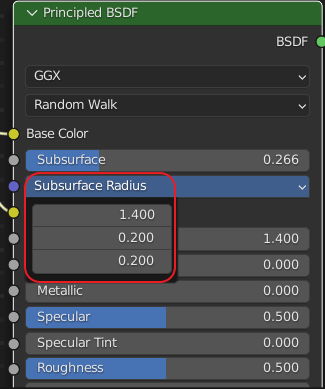
Subsurface Radius는
빛이 피부를 투과할 때 영향을 미치는 색을 RGB로 조절할 수 있습니다.
Light 추가

현실에서 빛은 한 방향에서만 오지않습니다.
여러 방향에서 여러가지색의 빛이 물체로 반사되어 들어오기때문에
보통 그림을 그릴 때에도 가장 밝은 빛이 존재하고 반사광이라고 하는 것들을
몇가지 색으로 추가해주면 그림이 훨씬 다채로워보이는 효과가 있습니다.

그리고 기본적으로 Contrast의 원리에 의해
Warm 톤과 Cool 톤의 빛을 같이 사용하겠습니다.
(위와 아래 이미지의 채도가 다른건 화면캡쳐후 포스팅에 붙여넣기하는 과정에서 채도가 날아가서 제가 이미지의 채도조절을 임의로 해서 그렇습니다.)
Background

배경을 추가하기위해서는 Scene > World로 들어가서
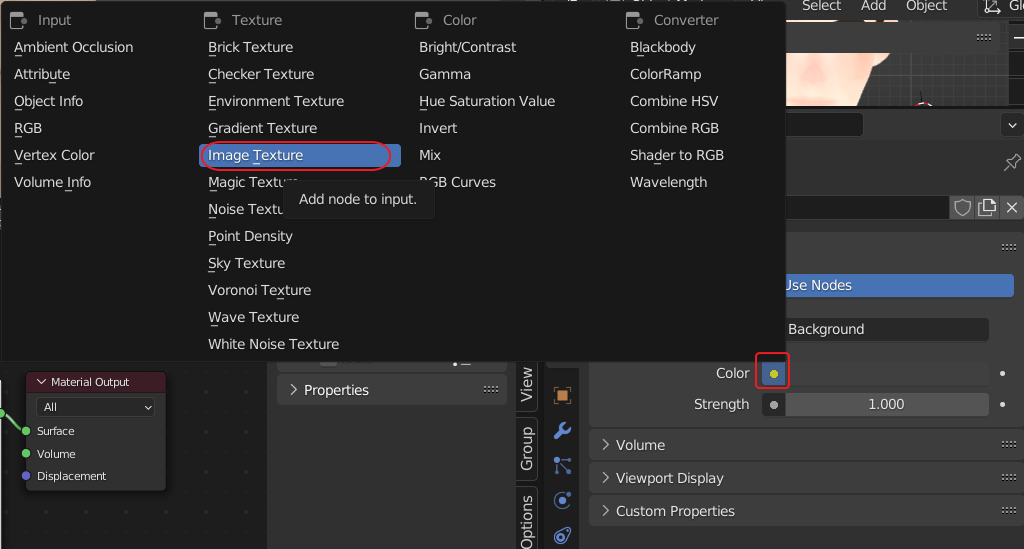
Color옆에 노란 동그라미를 클릭한 뒤 Image Texture로 변경해줍니다.
그리고 Open을 눌러 이미지를 업로드해줍니다.
업로드할 이미지는 아래 사이트에 들어가면 많이 찾을 수 있습니다.
✔ Poly Haven
https://polyhaven.com/
3D 자료들을 무료로 사용할 수 있는 사이트입니다.
강의자분이 사용하신건 이 HDRI입니다.
https://polyhaven.com/a/st_fagans_interior

링크에 들어가보면 이렇게 무료로 다운받을 수가 있으며
HDR과 EXR중에 파일을 고를 수 있습니다. 강의자분은 HDR를 사용하셨던데
저는 그냥 다운로드 버튼부터 누르고 봤더니 기본설정이 EXR이더라구요..
그런데 이걸로도 문제없이 잘 되는 것 같고 파일크기도 EXR이 더 작은 것 같아서 이대로 하기로했습니다.

처음 Open을 하면 너무 강해서 누렇기때문에 설정에서 Strength를 살짝 낮춰 자연스럽게 만들어줬습니다.
Cube 배경
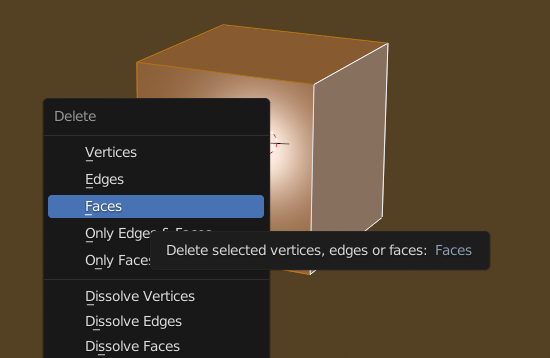
Shift + A > Mesh > Cube
이제 렌더링을 위해 뒷 배경 벽을 만들어주겠습니다.
큐브를 새로 생성한 뒤 면을 선택해서 지워줍니다.

그리고 Meterial을 추가해서 Color를 입혀줍니다.
렌더링

보통은 Cycles로 렌더링을 하면 고퀄리티의 이미지를 얻을 수 있어서 선호하는데
이번에는 기본 엔진으로 렌더링해주었습니다.
최종 완성

-y 정면에서 보면 이런모습입니다. 이 모습을 기준으로 만들어서 그런지
이 구도가 제일 마음에 드네요!
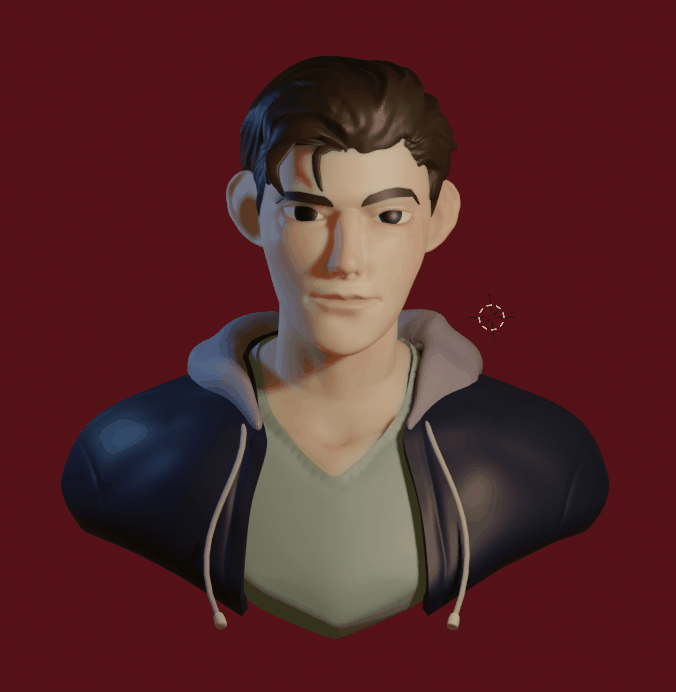
대신 렌더링할 때는 원근감이 추가되어서 그런지 살짝 셀카찍을 때
오이처럼 보이는 느낌이 있습니다ㅎㅎ 그래도 헤드는 처음 만들어봤는데 정말 재미있었던 것 같아요.
한쪽면에서만 감상할 수 있는 2D 디지털 드로잉에서 입체적인 3D 모델링까지 발전해왔다는 점이 굉장히 뿌듯하고 기분좋은 것 같습니다. 고정된 모델링에 좀 더 익숙해지면
다음번에는 좀 더 기술적으로 발전된 것도 만들어보고싶네요ㅎㅎ
물 표현이라던지.. 바람이나 중력, 움직임에 따라 흔들리는 옷도 너무 멋진 것 같습니다. 아무튼 길었지만 헤드 만들기 포스팅은 여기에서 마무리합니다!!